Google Street View México
Desde hace una semana México se convirtió en el primer país de América Latina en contar con el servicio de Google Street View en las ciudades de México, Guadalajara, Monterrey, Puebla y (creo) Cancún. A continuación, una pequeña guía para utilizar está fantástica herramienta.
Primero, accedemos desde nuestro navegador favorito a la dirección http://maps.google.com.mx. A partir de aquí, podremos acceder a Street View desde dos formas: navegación libre o por calle. La navegación libre consiste en acercándonos poco a poco a la ciudad o población que queramos ver a vista de calle, al igual y como lo hacemos con Google Earth.
La otra, que es la que usaremos en este ejemplo, es por el nombre de la calle. Vayamos al famoso Paseo de la Reforma.
Si nos deja muy lejos, podemos usar el medidor de zoom localizado a la izquierda del mapa. Como hicimos la búsqueda desde la caja de texto, Google Maps nos encuentra la calle poniéndole una marca de posición. Arriba del mapa tenemos tres botones: mapa, satélite y relieve. La vista de mapa es la que tenemos actualmente. La vista de satélite es parecida a Google Earth, salvo que superpone las calles. La vista relieve muestra las condiciones del terreno. Para acceder a Street View, bastará con arrastrar el icono de la persona en amarillo localizado arriba del zoom. Lo llevamos hasta la parte que queremos visualizar y lo soltamos.
El círculo verde debajo de la persona indica el lugar donde se situará Street View. Mientras lo tengamos sostenido, el mapa marcará con azul las calles de las cuales se poseen fotografías, al igual que se carga una pequeña miniatura de la calle.
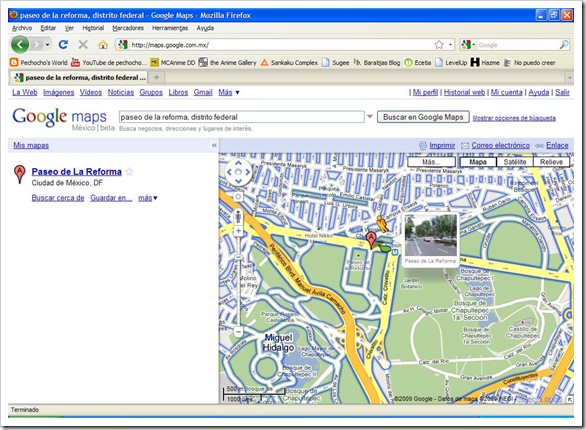
Una vez que hemos soltado el marcador, el mapa se situará en la esquina inferior derecha de la pantalla y en primera instancia veremos el Paseo de la Reforma ocupando donde antes se situaba el mapa.
Podemos hacer más grande Street View ocultando el panel de la izquierda, e incluso podemos ver las calles en pantalla completa. En el piso, verás una línea amarilla con el nombre de la calle o avenida. Las flechas, al ser presionadas, nos llevarán a la siguiente foto según el sentido. El círculo que ves aparece cuando colocamos el cursor a “nivel de piso”. Dando doble clic nos llevará al lugar que queramos ver. Arrastrando la fotografía, tendremos una vista de 360° del área.
Si posees un iPhone o un iPod, también puedes acceder a Street View desde la aplicación Mapas.
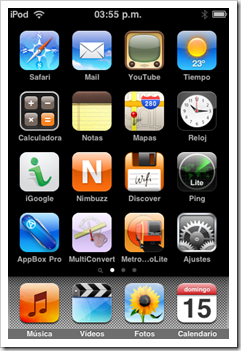
Luego, escribe el nombre de la calle o navega hasta donde quieras ver. Si haces esto, para acceder a Street View necesitarás crear o reemplazar un marcador. Cuando hagas esto, aparecerá un icono con la silueta de una persona.
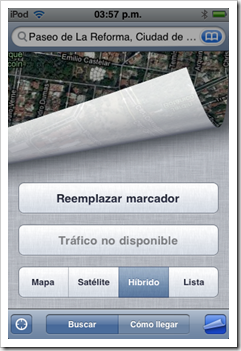 Menú para reemplazar el marcador
Menú para reemplazar el marcador

Sólo presiona dicha silueta y el iPhone o iPod te llevará automáticamente hasta la vista de calle del lugar seleccionado. Al igual que en la versión completa, puedes “caminar” usando las flechas en el piso y visualizar en 360° arrastrando la imagen con el dedo.
Para salir de la vista de calle, presiona el círculo con el mapa en la esquina inferior derecha de la pantalla de tu dispositivo.
Sin duda, una excelente herramienta que nos ayudará a llagar rápidamente a nuestros destinos, así como a llegar a los lugares más recónditos de nuestra querida y golpeada Ciudad de México.
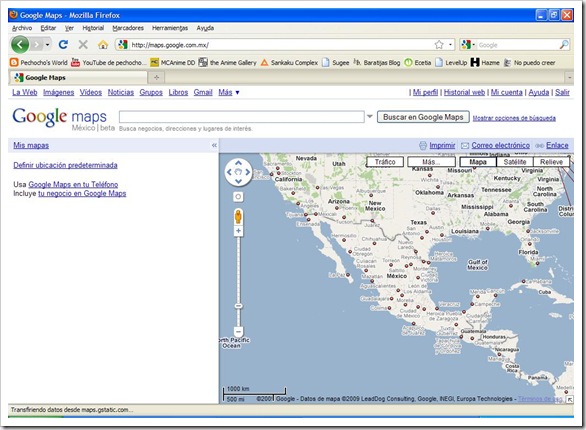
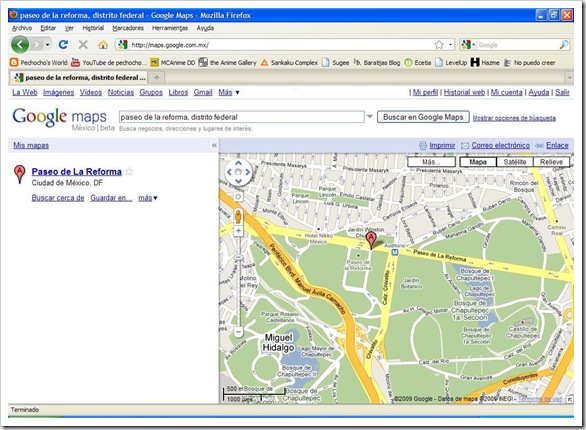

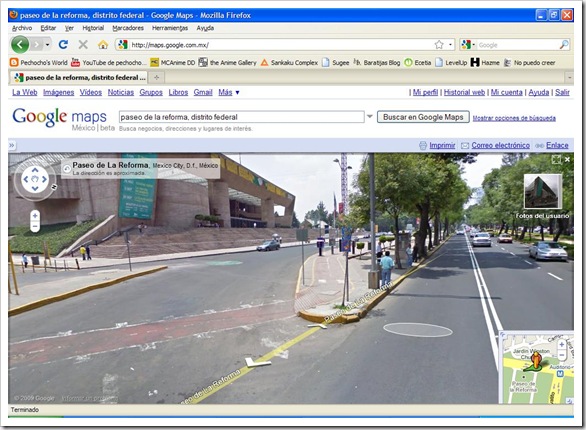
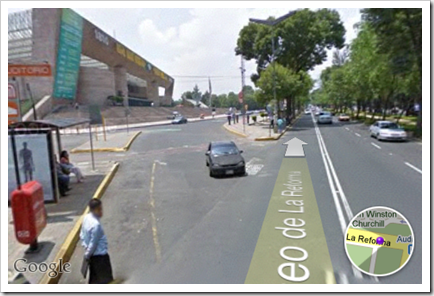



Comentarios